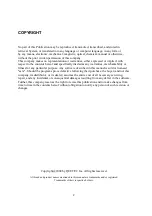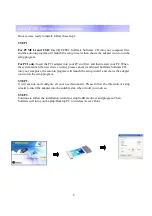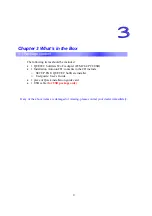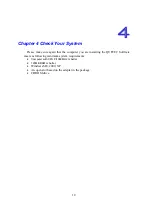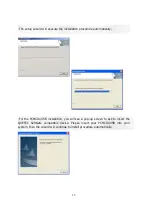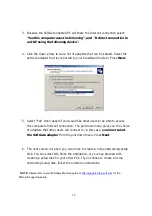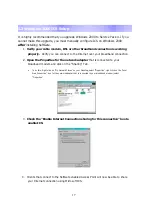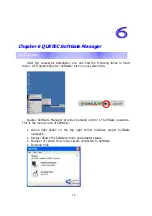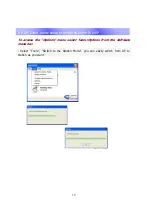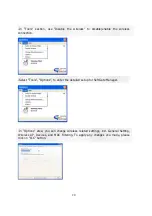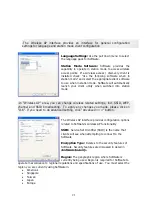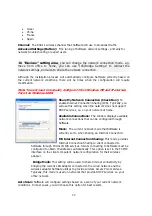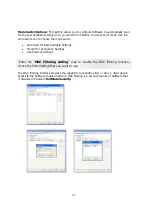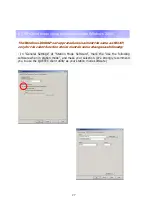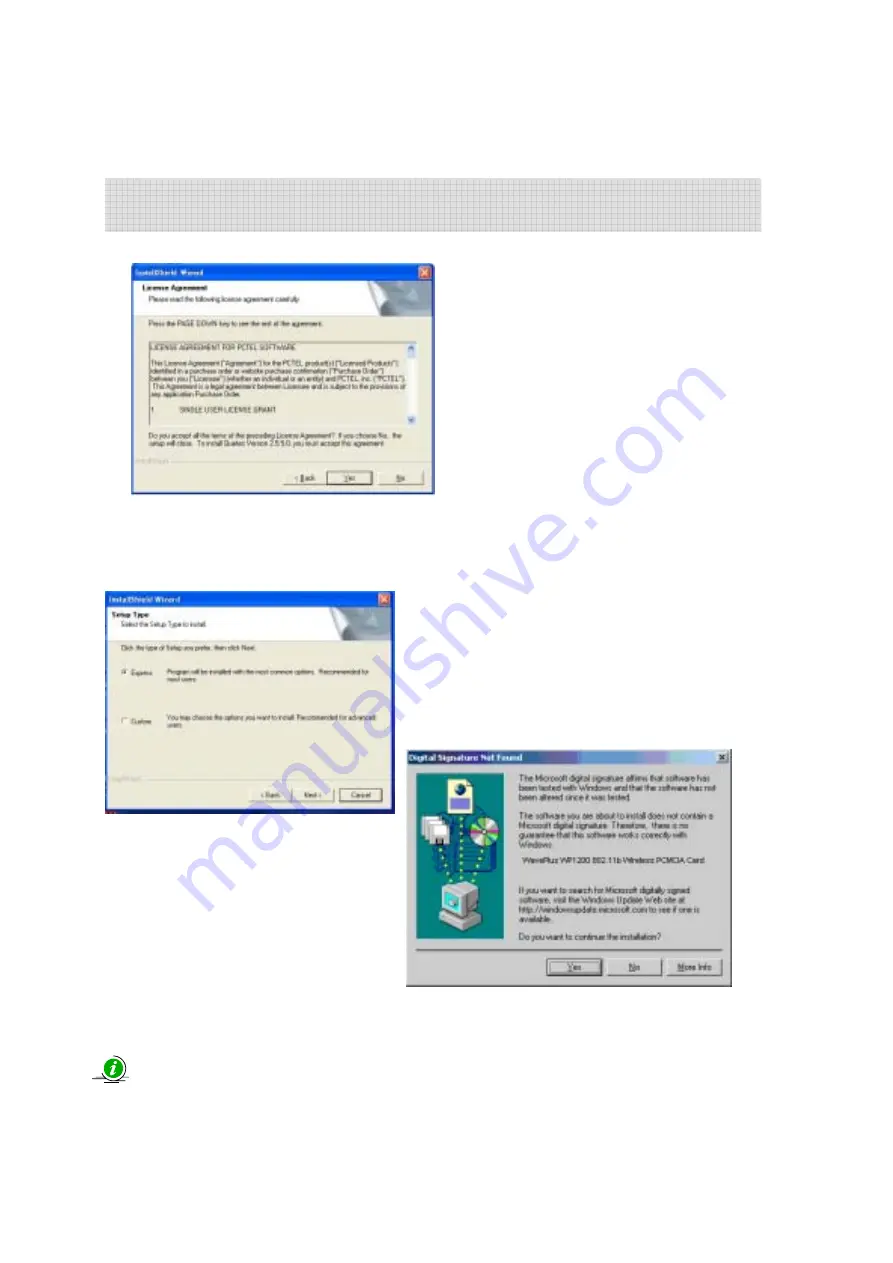
12
-Click on “Next”, a license agreement will be displayed,
Click on “Yes” if you agree and continue the installation.
-Click the installation type you prefer, and then click “Next” to continue.
(We recommend that you choice the “Express” at this moment)
During the set up procedure, if you see the Windows pop-up dialog shows the message about
Hardware installation warning, just click “Yes” to next step
.
Содержание SoftGate
Страница 25: ...25 Choice the Change Admin Password to change your SoftGate password...
Страница 46: ...46 Quetec SoftGate Quetec SoftGate SoftGate Quetec SoftGate MIS Quetec SoftGate SoftGate Quetec SoftGate...
Страница 49: ...49 2 1 QUETEC SoftGate PCMCIA PCI USB SoftGate 2 2 SoftGate ME 2000 XP IE SoftGate...
Страница 50: ...50 2 3 QUETEC SoftGate PCMCIA USB SoftGate PCI PCI PCI SoftGate softGate...
Страница 51: ...51 QUETEC SoftGate 3 1 1 QUETEC SoftGate PCMCIA PCI USB 1 o SETUP EXE SoftGate o Userguide USB USB...
Страница 52: ...52 SoftGate PII 366MHz 128MB ME 2000 XP...
Страница 53: ...53 QUETEC SoftGate 2000 XP SoftGate PCMCIA SoftGate SoftGate...
Страница 54: ...54 Next Yes No SoftGate Next Express Yes...
Страница 55: ...55 PCMCIA USB SoftGate PCMCIA USB...
Страница 56: ...56 SoftGate Next Finish SoftGate SoftGate...
Страница 60: ...60 QUETEC SoftGate 6 1 SoftGate QUETEC SoftGate SoftGate SoftGate SoftGate SoftGate...